Hallo Dave! Ich kann mein aktuelles Wetter im Benachrichtigungscenter sehen, aber gibt es eine Möglichkeit, das aktuelle Wetter und die aktuelle Temperatur stattdessen direkt in der Menüleiste anzuzeigen? Ausführen von MacOS 13.1 auf einem iMac.
Obwohl es eine der banaleren Funktionen eines modernen Betriebssystems sein mag, finden wir Menschen es verdammt hilfreich, die Temperatur und das Wetter an unserem aktuellen Standort zu kennen. Viele von uns verfolgen auch das Wetter an anderen Orten, damit wir unsere Lieben im Auge behalten oder von fernen tropischen Inseln träumen können, während wir in einem Schneesturm feststecken. Angesichts dessen ist es überraschend, dass Apple das Wetter sowohl in der Benachrichtigungszentrale als auch als eigenständige App hinzugefügt hat, aber keine Möglichkeit für Sie bietet um das Wetter in der oberen Menüleiste zu haben.
Shortcuts: Wetter anzeigen | Mac App-Store | Apps vergleichen | Passen Sie das Wetter auf der Menüleiste an
Verdammt, sogar Windows hat ein einfaches Wettervorhersage-und Temperatursymbol, das Sie zu Ihrer Taskleiste hinzufügen können unten auf dem Bildschirm. Aber auf einem Mac müssen Sie auf a zurückgreifen, wenn Sie das Wetter in dieser Menüleiste oben haben möchten Anwendung von Drittanbietern. Es gibt einige davon, viele mit In-App-Käufen oder einem bescheidenen Preis von etwa 0,99 $, aber es gibt auch einige sehr gute Optionen, die völlig kostenlos sind. Lassen Sie mich Ihnen zeigen, was ich meine …
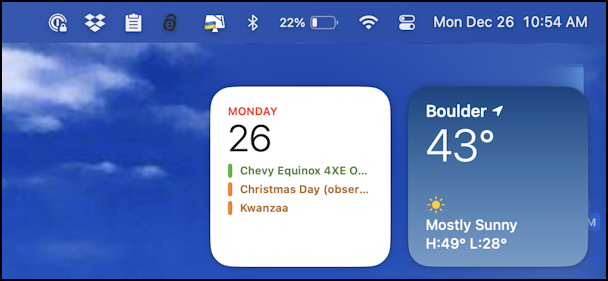
WETTER AUF EINEM MAC ANZEIGEN
Sie können die neu überarbeitete Wetter-App auf Ihrem Mac starten, um schnell ein einfaches und attraktives Update zum Wetter zu erhalten, einschließlich ein Dutzend oder mehr zusätzliche Städte, wenn Sie ein vollständiges Welt-Update wünschen. Unter Verwendung der gleichen Funktionen gibt es ein Wetter-Widget, das Sie dem Benachrichtigungscenter hinzufügen können, sodass es jedes Mal angezeigt wird, wenn Sie oben rechts in der Menüleiste (Datum und Uhrzeit) klicken:
Das Wetter-Widget kann in der Größe angepasst werden, wenn Sie mehr Informationen sehen möchten, aber die Temperatur, ein Symbol zur Darstellung des Wetters und eine Höchst-und Tiefsttemperatur ergeben zusammen die Schlüsselinformationen, die Sie möchten. Aber… Sie müssen auf das Benachrichtigungszentrum klicken, damit es angezeigt wird, also ist es nicht optimal.
WETTER-APPS IM MAC APP STORE
Öffnen Sie den App Store (aus das 🍎 Menü) und suchen Sie nach „Wetter“ oder „Wettermenü“. Viele Ergebnisse:
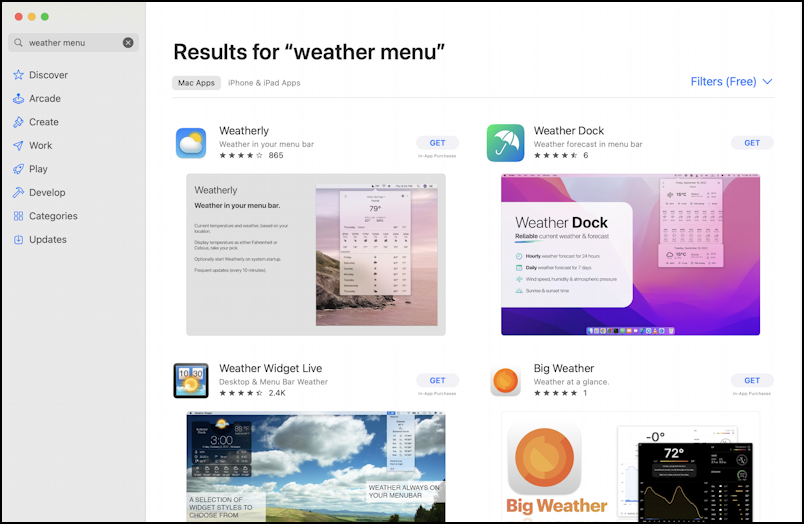
Mir sind zwei aufgefallen, die keine In-App-Käufe oder ein Preisschild haben: WeatherDock und Wettervorhersage. Da sie beide kostenlos und einfach zu installieren sind, werde ich beide zu meinem Mac-System hinzufügen. Dies geht ganz einfach, indem Sie auf die zugehörigen „GET“-Schaltflächen klicken und dann die Programme tatsächlich öffnen.
In beiden Fällen wird der Standortzugriff angefordert, damit sie Ihre lokale Sendung automatisch liefern können Wettervorhersage:
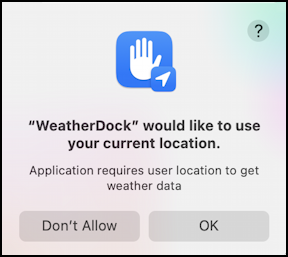
Ich empfehle, dies zuzulassen, aber wenn Sie dies lieber nicht tun möchten, können Sie jederzeit den standardmäßigen „Zuhause“-Standort in der App hinzufügen, sobald sie ausgeführt wird. Und tatsächlich, nach nur wenigen Augenblicken laufen beide Apps, was bedeutet, dass sie beide einfach in der Menüleiste angezeigt werden.
VERGLEICH DER MAC-MENÜBAR-WETTER-APPS
Beide laufen und beide Wenn dieselbe Temperatur mit demselben Vorhersagesymbol (siehe unten) gemeldet wird, ist es schwer zu sagen, welche die bessere Wahl ist, aber wenn Sie darauf klicken, wird ihre zusätzliche Informationsanzeige angezeigt. Hier ist die Wettervorhersage:
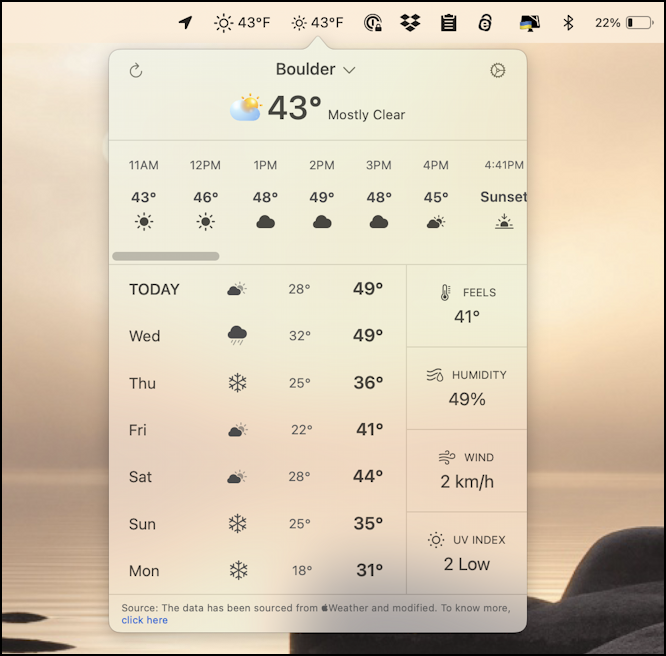
Ein bisschen mehr Farbe könnte es vielleicht vertragen, aber immerhin ist das aktuelle Wetterbild in Farbe, oder? Beachten Sie, dass der Windchill Temperatur, Luftfeuchtigkeit, Windgeschwindigkeit (in km/h) usw. „fühlt“. Eigentlich sehr ähnlich zu den Wetterinformationen, die auf einem iOS/iPadOS-System angezeigt werden.
Was ist mit WeatherDock? Das hat eine ähnliche, aber nicht ganz identische Darstellung:
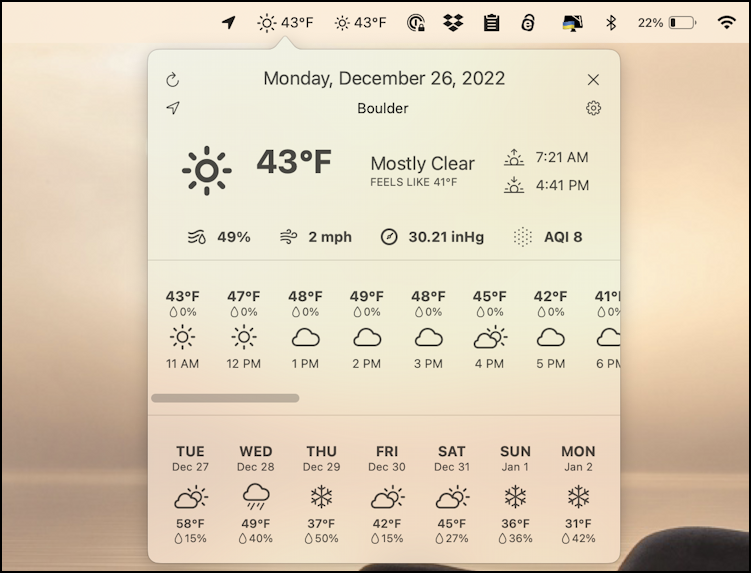
Weitere Informationen werden angezeigt, darunter die Luftqualität („AQI“=Air Quality Index) und die Windgeschwindigkeit in mph, nicht km/h, aber ansonsten ziemlich ähnlich, allerdings ohne Farbe. Mich? Mir gefällt die Farbe, also bleibe ich lieber bei der Wettervorhersage.
Um eine App zu löschen, gehen Sie einfach in den Anwendungsordner und klicken Sie bei gedrückter Strg-Taste darauf, um sie von Ihrem Mac (bzw Wenn Sie ein Dienstprogramm wie CleanMyMac [Affiliate-Link] haben, kann es auch Apps entfernen und auch ihre Einstellungsdateien loswerden).
PRÄFERENZEN IN DER WETTERVORHERSAGE-APP FESTLEGEN
Wenn der andere Anwärter entfernt wurde, ist es an der Zeit, die Wettervorhersage nach Bedarf zu optimieren. Klicken Sie dazu auf das kleine Zahnradsymbol oben rechts im Popup-Fenster:
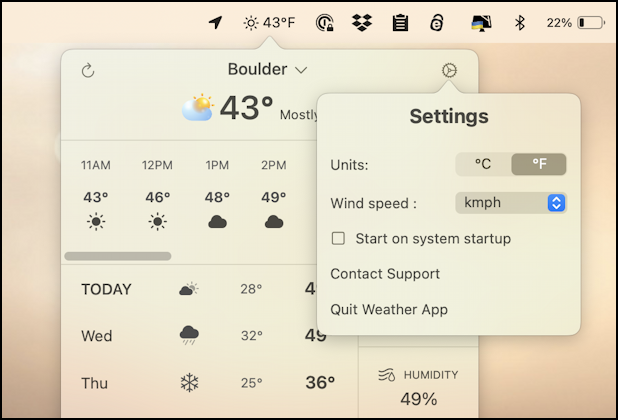
Hier können Sie nach Belieben zwischen Fahrenheit und Celsius wechseln und die Windgeschwindigkeit ändern von mph auf km/h. Klicken Sie auf „Beim Systemstart starten“ und Sie erhalten eine Benachrichtigung, dass es zu Ihren Anmeldeobjekten hinzugefügt wurde:
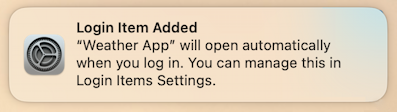
Endlich sieht die Menüleiste perfekt aus nur eine einzige Vorhersage, die ordentlich in alle anderen angezeigten Informationen eingebettet ist:
![]()
Mission erfüllt. Gut gemacht. Haben Sie eine andere Wetter-App zum Ausprobieren ausgewählt? Lassen Sie mich in den Kommentaren wissen, wie es für Sie funktioniert und was Ihnen am besten gefallen hat, als Sie alle verglichen haben.
Profi-Tipp: Ich habe seit dem allerersten System über den Mac geschrieben wurde veröffentlicht. Ich habe sogar meine Computerkarriere mit einem Apple II begonnen. Sehen Sie sich während Ihres Besuchs meine umfangreiche Mac-Hilfebibliothek an. Danke!
Mac-Wetter, Menüleisten-Vorhersage, Menüleisten-Wetter